
Vielleicht haben Sie Ihre Meinung geändert, was Sie mit Ihrer HomeGroup teilen möchten. Oder Sie möchten einfach nur überprüfen, was Sie teilen. In jedem Fall ist es nicht allzu schwer. Schauen wir uns an, wie.
HomeGroups sollen die Freigabe von Dateien, Ordnern und vereinfachen Drucker in einem Heim- oder Kleinunternehmensnetzwerk. Mit ihnen können Sie wichtige Ordner wie Dokumente, Bilder und Videos sowie alle an Ihren PC angeschlossenen Drucker schnell freigeben. Wenn Sie in der Vergangenheit eine Heimnetzgruppe erstellt haben oder dieser beigetreten sind, ist es möglicherweise hilfreich, zu überprüfen, was Sie für das Netzwerk freigeben, und diese Freigabe bei Bedarf einzuschränken.
VERBUNDEN: Alles, was Sie über die Verwendung von HomeGroups unter Windows wissen müssen
Ändern Sie Ihre Freigabe in der HomeGroup-Systemsteuerungs-App
Klicken Sie auf Start, geben Sie "Heimnetzgruppe" ein und klicken Sie dann auf die Systemsteuerungs-App "Heimnetzgruppe".
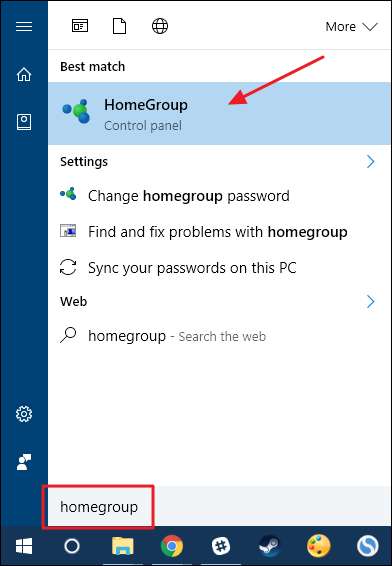
Das Hauptfenster "HomeGroup" bietet einen Überblick über das, was Sie gerade freigeben. Um dies zu ändern, klicken Sie auf "Ändern, was Sie mit der Heimnetzgruppe teilen".
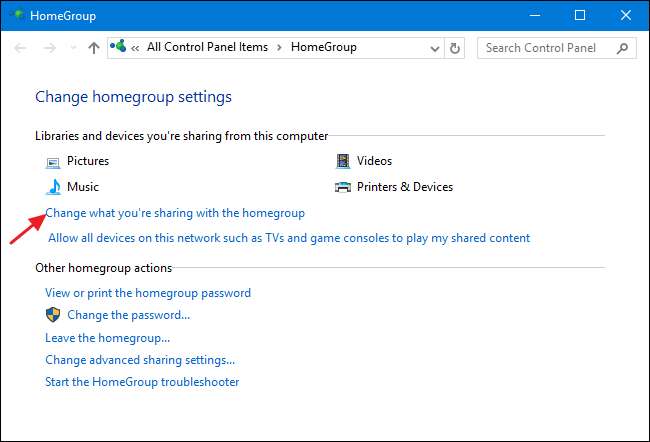
Im Fenster "Einstellungen für die Freigabe der Heimnetzgruppe ändern" sehen Sie alle wichtigen Ordner - zusammen mit Druckern und Geräten -, die Sie für die Heimnetzgruppe freigeben können. Für jedes Element können Sie im Dropdown-Menü "Berechtigungen" auswählen, ob das Element freigegeben wird oder nicht. Nehmen Sie die gewünschten Änderungen vor und klicken Sie dann auf "Weiter".

Wenn die Änderungen vorgenommen wurden, klicken Sie auf "Fertig stellen".
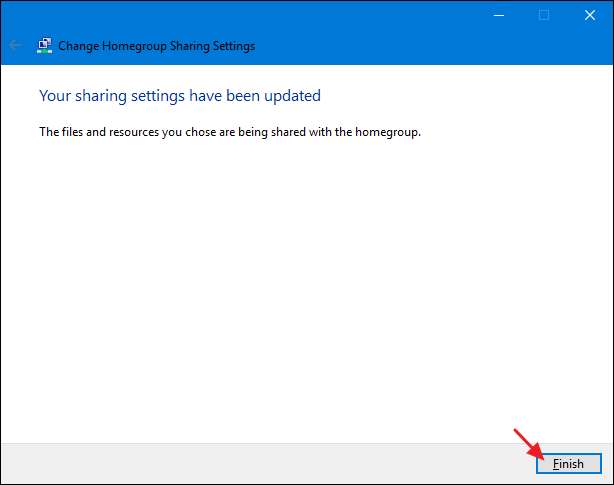
Wenn Sie die Freigabefunktionen von HomeGroup etwas vereinfacht finden, ist dies der eigentliche Punkt. Es ist sehr einfach zu bedienen. Sie können jedoch etwas mehr Kontrolle darüber erlangen, welche Ordner und Dateien Sie im Datei-Explorer freigeben.
Ändern Sie, was Sie im Datei-Explorer freigeben
Wenn Sie etwas anderes als die Hauptordner freigeben möchten, die in der HomeGroup-App angezeigt werden, oder wenn Sie nur bestimmte Unterordner oder Dateien freigeben möchten, können Sie dies im Datei-Explorer tun. Sie verwalten dieses Material auf der Registerkarte "Freigeben" in einem beliebigen Datei-Explorer-Fenster. Im folgenden Beispiel wird der Ordner "Dokumente" für die Heimnetzgruppe freigegeben. Sie können jedoch auf beliebige Ordner oder Dateien klicken und dann auf "Freigabe beenden" klicken, um sie für die HomeGroup nicht mehr zugänglich zu machen, obwohl der übergeordnete Ordner noch freigegeben ist.
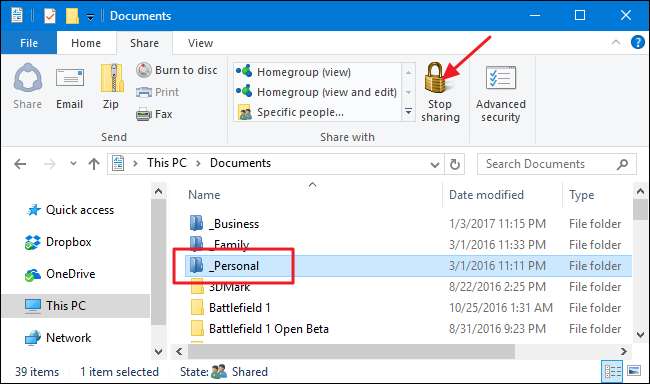
Sie können auch einzelne Ordner oder Dateien freigeben, die sich in einem übergeordneten Ordner befinden, der nicht für die HomeGroup freigegeben ist. Angenommen, Sie haben den Ordner "Dokumente" nicht für die Heimnetzgruppe freigegeben, möchten jedoch einen Ordner freigeben, der sich im Ordner "Dokumente" befindet. Wählen Sie den Ordner aus, den Sie freigeben möchten, und wählen Sie dann im Abschnitt "Freigeben mit" auf der Registerkarte "Freigeben" eine Option aus.
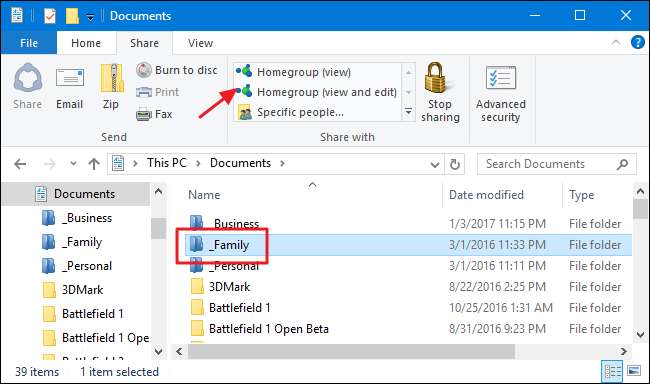
Für die Freigabe mit HomeGroups haben Sie zwei Möglichkeiten:
- Homegroup (Ansicht) . Ermöglicht Benutzern auf anderen PCs in der Heimnetzgruppe die Anzeige von Ordnern und Dateien sowie das Kopieren auf ihren lokalen PC, jedoch nicht das Bearbeiten oder Löschen der freigegebenen Ordner und Dateien auf Ihrem PC.
- Heimnetzgruppe (anzeigen und bearbeiten) . Ermöglicht Benutzern auf anderen PCs in der Heimnetzgruppe die Anzeige, Bearbeitung und Löschung der freigegebenen Ordner und Dateien auf Ihrem PC.
Leider gibt Ihnen der Datei-Explorer selbst keine Bestätigung oder visuelle Anzeige für die Freigabe von Änderungen, die Sie an einer Datei oder einem Ordner vornehmen. Sie können diese Informationen jedoch herausfinden, indem Sie eine Datei oder einen Ordner auswählen und dann auf der Registerkarte "Freigeben" auf die Option "Bestimmte Personen" klicken.
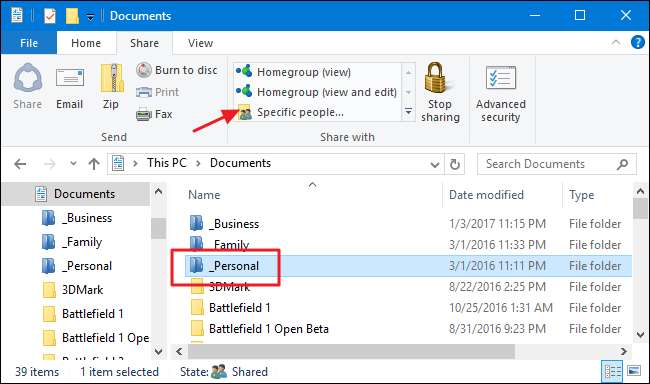
Im folgenden Fenster können Sie sehen, dass der ausgewählte Ordner für die HomeGroup mit Lese- / Schreibberechtigungen freigegeben ist.
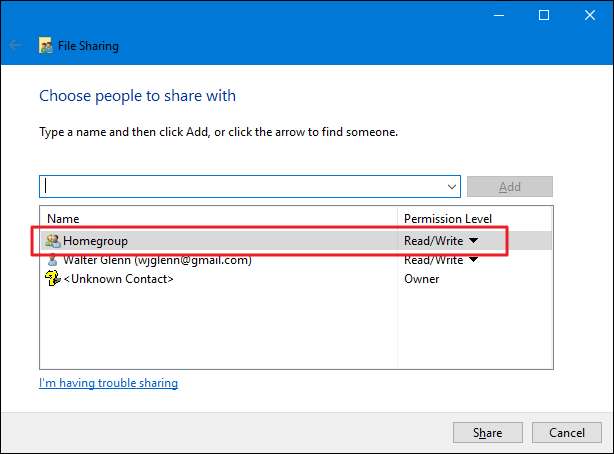
VERBUNDEN: Windows-Netzwerk: Freigeben von Dateien und Ressourcen
Auch wenn die Freigabe für HomeGroups vereinfacht ist, kann sie dennoch das meiste tun, was Benutzer für die Freigabe von Dateien und Druckern in einem kleinen Netzwerk benötigen. Und ohne all den Ärger, der damit einhergeht Einrichten der erweiterten Dateifreigabe in Windows.







